在当今信息爆炸的时代,一个引人注目的PowerPoint(PPT)演示文稿能够显著提升信息传达的效率和观众的参与度。特别是在商业展示、教育培训及展览等需要连续播放的场合,PPT的循环播放功能无疑为我们提供了更便利的选择。本文将为你详细解读如何设置PowerPoint实现循环播放功能,提升你的演示效果。
一、何谓PPT循环播放?
PPT循环播放是指在演示文稿播放完毕后,自动重新开始播放的功能。这一特性尤其适用于展览、博物馆、商店展示等多种场合,观众可以在无需手动操作的情况下,持续观看内容。这使得演示更具动态感,同时针对特定场景下的展示需求提供了极大的便利。
二、如何设置PPT循环播放? 1. 打开PPT文件
首先,确保已完成编辑的PPT文件已准备好。打开该文件,进入设置阶段。
2. 访问“幻灯片放映”选项卡
在PowerPoint主界面上,找到并点击“幻灯片放映”选项卡,该选项卡包含了与幻灯片放映相关的所有设置。
3. 设置幻灯片放映
点击“设置幻灯片放映”按钮,弹出一个新的对话框。在此对话框中,你可以进行循环播放设置。
4. 选择循环播放选项
找到“循环放映,直到‘Esc’键被按下”这一选项,并勾选它。此设置使得幻灯片在播放结束后自动重新开始,直到手动按下“Esc”停止播放。
5. 设置幻灯片切换时间
如果需要指定每张幻灯片的自动切换时间,进入“切换”选项卡,勾选“在此后自动切换到下一张幻灯片”,并输入所需的时间。
6. 保存设置
完成所有设置后,点击“确定”保存配置,此时你的PPT已经成功设置为循环播放模式。
三、预览与常见问题解答
设置完毕后,可以通过点击“从头开始”预览你设置的幻灯片效果,确保所有幻灯片按照预期播放,且在结束后可顺利重新开始。
常见问题解答
为什么我的PPT无法循环播放?确保在“设置幻灯片放映”对话框中正确勾选了循环放映选项。
如何取消循环播放设置?只需再次进入设置幻灯片放映对话框,取消勾选循环播放选项并保存即可。
循环播放时,如何控制幻灯片的切换时间?在“切换”选项卡中,你可以为每张幻灯片设置切换时间,通过输入所需时间并勾选相关选项来实现。
四、应用场景
商业展示:在商业展示中,循环播放能够有效展示产品、服务或公司信息,吸引客户的注意。
教育培训:在教育培训中,循环播放可以帮助学生重复重要知识点,有助于加深记忆。
展览与博物馆:在展览和博物馆中,循环播放让观众持续观看展品介绍或相关视频,提高了展览的互动性。
五、提升演示效果的小贴士
使用高质量的图片和视频:优质的视觉内容能够极大提升观众的观看体验。
控制幻灯片数量:避免幻灯片数量过多,导致观众注意力分散。
定期更新内容:保持内容的新鲜感,吸引更多观众的关注。
结论
通过上述步骤,你可以轻松地在PowerPoint中设置循环播放功能,不仅提升演示的效果,还能够在各种场合中吸引观众的目光。这一功能让演示更加流畅,并且让观众在无需手动操作的情况下,也能持续体验到展示的魅力。
随着智能技术的发展,利用AI工具如简单AI来进一步提升PPT内容的创作与设计,能够极大地改善创作者的工作效率和效果。希望每一位读者都能把握好PowerPoint的循环播放功能,为自己的演示增添一分魅力!返回搜狐,查看更多